Nykyään melkein jokainen laite voi korvata navigaattorin. Emme puhu kalliista malleista, joissa on monia erilaisia toimintoja. Jopa edullisin älypuhelin on varustettu GPS:llä. Tämän ominaisuuden käyttöönotto on melko yksinkertaista, luultavasti jopa aloitteleva käyttäjä pystyy käsittelemään sen. Mutta kuten käytäntö osoittaa, jopa tällaisella näennäisesti alkeellisella toimella voi syntyä ongelmia. Katsotaanpa, kuinka GPS otetaan käyttöön Androidissa?

Laita GPS päälle
Voit ottaa navigoinnin käyttöön siirtymällä valikkoon ja avaamalla asetukset. Uudessa ikkunassa sinun on löydettävä "sijainti" -osio ja avattava se. Kuinka ottaa GPS käyttöön Androidissa? Voit tehdä tämän painamalla kytkintä. Tietysti se on erilainen eri versioissa, mutta sinun on valittava toimintatapa. Mitä ne ovat?
- Suurin tarkkuuden tila. Jos valitset tämän kohteen, laite käyttää sisäänrakennettua anturia ja langattomia verkkoja sijainnin määrittämiseen.
- Säästä akkua. Tässä tilassasijainti määritetään vain, jos Internet-yhteys on olemassa. Näin voit säästää akkuvirtaa.
- Viimeisen tilan avulla voit määrittää sijainnin käyttämällä sisäänrakennettua GPS-moduulia. Jos et voi käyttää Internet-yhteyttä, tämä on ainoa tapa löytää oikea paikka.
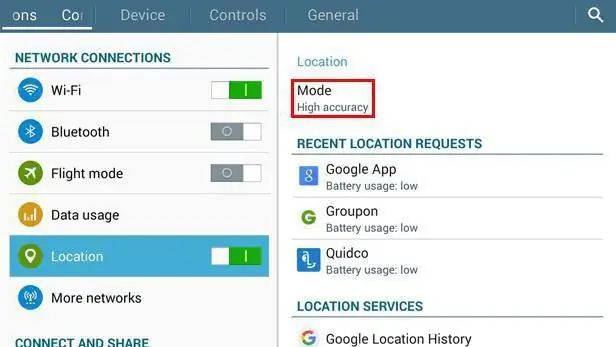
Kuinka GPS otetaan käyttöön Android 5.1:ssä? Uudesta versiosta löydät painikkeen, joka mahdollistaa "sulkimen" navigoinnin. Voit siirtyä GPS-asetuksiin painamalla tätä painiketta ja pitämällä sitä painettuna jonkin aikaa. Kuinka ottaa GPS käyttöön Android 4.4:ssä ja aiemmissa versioissa? Voit tehdä tämän noudattamalla yllä olevia ohjeita.
Lisäkomponentit
Joten, tarkastelimme, kuinka GPS otetaan käyttöön Androidissa. Tämä ei ole ainoa ongelma, jonka monet käyttäjät kohtaavat. Toinen tarina on navigoinnin asetukset. Tämä on tietysti hieman monimutkaisempi, mutta jos noudatat suosituksia, voit määrittää GPS:n muutamassa minuutissa.
Ennen määrittämistä sinun on asennettava erilaisia sovelluksia laitteellesi. Tämä ei tarkoita, että sinun täytyy asentaa joukko erilaisia navigaattoreita, yksi riittää, mutta hyvä. Voit asentaa kompassin parantaaksesi navigointia. Muista, että sinun tarvitsee ladata vain sovelluksia, jotka sopivat Android-käyttöjärjestelmäversiollesi. Uudessa laitteessa on vain Google Maps -sovellus, mutta valitettavasti tarvitset internetyhteyden käyttääksesi sitä. Tämän vuoksi monet käyttäjät eivättyytyväisiä, he etsivät vaihtoehtoa. Suosituimmat ovat "Naviter" (valitettavasti maksullinen, mutta melko kätevä ja laadukas sovellus) ja "Yandex Maps" (ilmainen apuohjelma).

GPS-asetukset
Jos olet siirtynyt GPS-asetuksiin, olet huomannut ongelmia. Vaikka et ehkä ole vielä tehnyt sitä. Tarkistaaksesi navigoinnin laitteessasi, sinun on suoritettava se, olemme pohtineet, kuinka GPS otetaan käyttöön Androidissa. Käynnistämme navigaattorin ja teemme reitin. Jos tämä ei ollut mahdollista tai ohjelma näytti sijaintisi väärin, siirry asetuksiin.
- Ensin on suositeltavaa määrittää virtuaalinen COM-portti. Jos haluat parempia asetuksia, sinun on syötettävä se manuaalisesti. Mitä varten se on? Näin yhdistämme GPS:n ja laitteen.
- Sinun on ehkä tyhjennettävä GPS-välimuisti ja palautettava se. Tässä tapauksessa erilaiset apuohjelmat (esimerkiksi GPS-tila) auttavat sinua. Valitettavasti jotkut näistä ohjelmista vaativat Internet-yhteyden.
- Jos huomaat, että GPS ei toimi hyvin sisätiloissa, yritä mennä ulos. Yleensä sähkölaitteet häiritsevät signaalia, mikä johtaa huonoon havaitsemiseen.
- Avoimella alueella voit yrittää kiertää laitetta eri suuntiin. Kuten käytäntö osoittaa, tämä auttaa.
- Jotta laite vastaanottaa signaalin nopeammin, sinun on valittava valintaruutu sijaintiasetuksistavastapäätä "Wireless Networks".
- Jos mikään muu epäonnistuu, voit yrittää vaihtaa NTP-palvelinta käyttämällä erityisohjelmaa. Pääsääntöisesti ne eivät vaadi pääkäyttäjän oikeuksia, joten voit syventää minkä tahansa laitteen asetuksia.
- Tietenkin varmista, että kytket GPS:n päälle ennen kuin teet tämän. On huomattava, että jotkut navigaattorit pyytävät sinua ottamaan käyttöön sisäänrakennetun moduulin ohjelmaa käynnistettäessä. Jos olet samaa mieltä hänen kanssaan, hän siirtää sinut haluttuun osioon asetuksissa, jossa sinun tarvitsee vain valita ruutu.
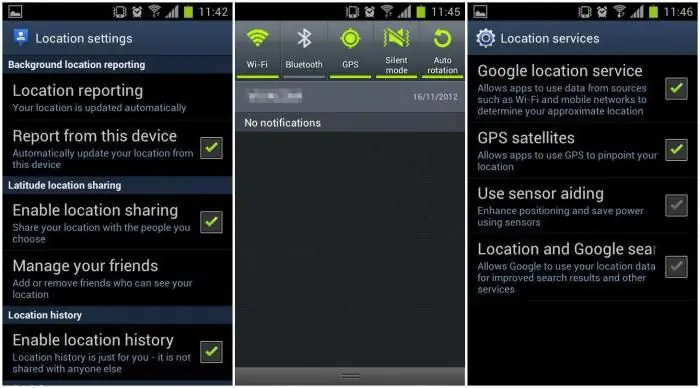
Johtopäätös
Siinä se on. Nyt tiedät kuinka ottaa GPS käyttöön Androidissa ja määrittää sen. Tässä ei ole mitään vaikeaa, tärkeintä on sääntöjen noudattaminen.






